Corrigir o sever DNS não está respondendo erros no Windows
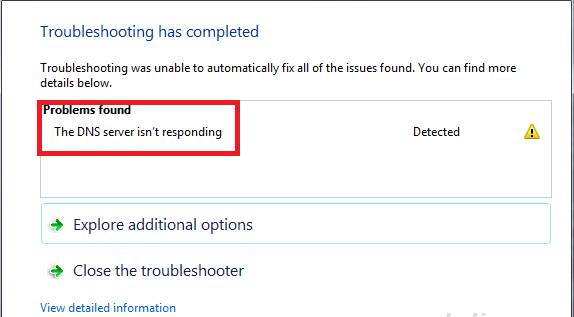
- 3989
- 275
- Maurice Champlin
É bem possível que você tenha encontrado certos problemas de DNS enquanto navega pela web. Há chances de que sua conexão seja perdida com bastante frequência ou seu site não carregue de maneira adequada. Antes de procurar as questões de consertar esses erros de DNS, vamos dar uma rápida olhada no que o DNS realmente é.
DNS ou sistema de nome de domínio é um recurso de nomeação hierárquica . O objetivo é traduzir os nomes de domínio de computadores, serviços ou qualquer outra entidade conectada à Internet, em seus endereços numéricos correspondentes. Isso ajuda a facilitar a identificação da entidade para que os dados possam ser transferidos para eles.
Sempre que o servidor DNS não responde, surge o erro de conexão e a seguinte mensagem aparece - O servidor DNS não está respondendo. Este artigo navega por você pelos vários métodos que podem ajudá -lo a superar esse problema.
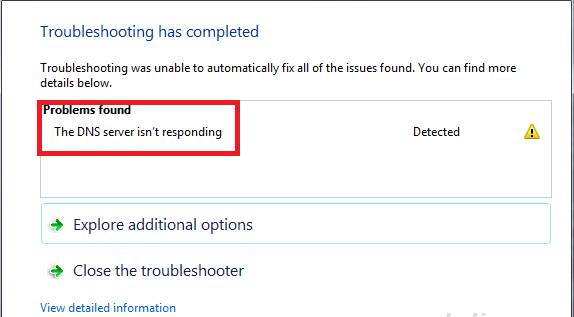
Observe que este erro não é o mesmo que “Err_name_not_resolved: o servidor não pôde ser encontrado““. Esse erro surge quando o servidor DNS não é encontrado. O DNS não está respondendo O erro surge quando o servidor foi encontrado, mas as respostas dele não chegam. Isso pode acontecer devido a falhas de servidor ou congestionamento nas conexões devido ao tráfego de rede.
MÉTODO 1
Tente solucionar seu sistema
PASSO 1
Uma maneira pode ser desativar quaisquer conexões extras que sejam instaladas em seu sistema. É normal o sistema operacional instalar conexões extras. Mas não o tempo todo exigiremos todos eles. Então desative aqueles que você não usa.Para conseguir isso, siga as etapas abaixo dadas.
- Imprensa Chave do Windows + R do teclado para abrir o Comando de execução.
No Comando de execução caixa de pesquisa, tipo NCPA.cpl e pressione OK Para abrir o Conexões de rede janela.
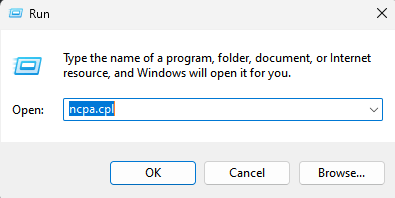
- Uma série de conexões no seu sistema se abre.
- Clique com o botão direito do mouse em aqueles que você não usa regularmente e escolha a opção Desativar.
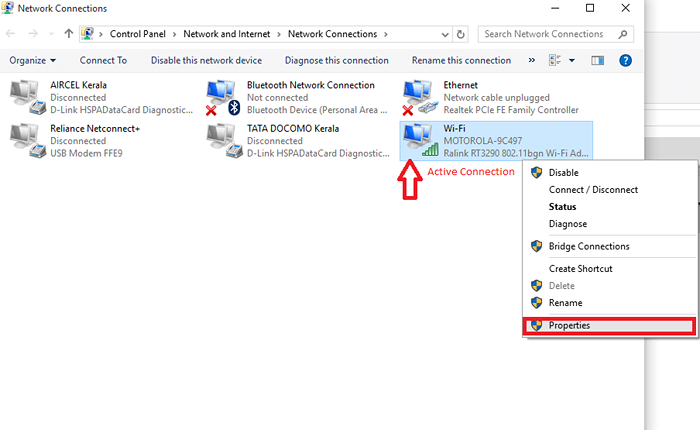
PASSO 2
Às vezes, o DNS em seu sistema pode exigir uma limpeza. Pode ser porque seu cache pode ter sido sobrecarregado ou pode ter ficado desatualizado. Para liberar o It Off, siga as etapas mencionadas abaixo.
- Abra o prompt de comando no modo administrador pressionando a tecla Windows+x. Escolha a opção Prompt de comando (admin).
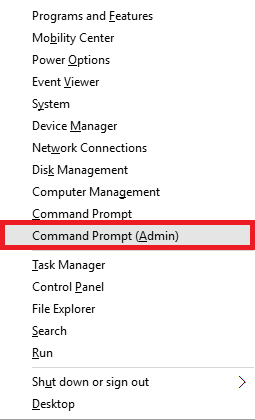
- Digite o comando ipconfig/ flushdns .
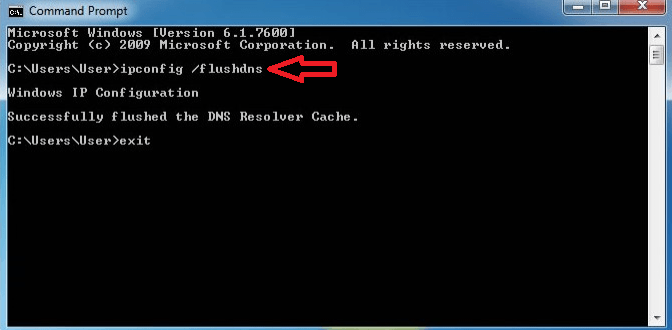
- Isso libera o cache do resolver DNS e resolve seu erro.
ETAPA 3
Alterar o servidor DNS definido em seu sistema pode ser uma solução. Para descobrir como é feito, siga as etapas abaixo.
- Tente abrir NCPA.cpl no painel de controle, conforme mencionado na Etapa 1. Clique com o botão direito do mouse na sua conexão ativa e escolha Propriedades.
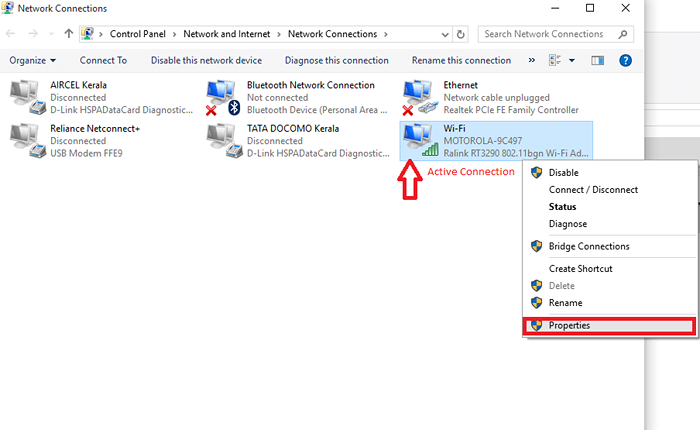
- Clique na opção IPv4 na guia que aparece e escolha é Propriedades.
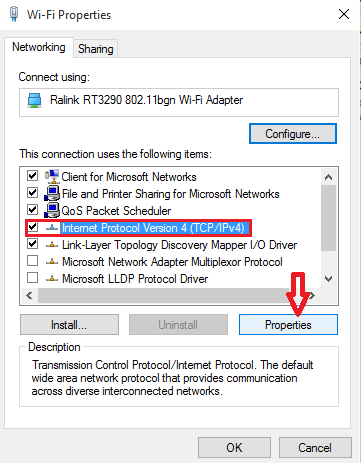
- Na janela que aparece, escolha a opção Use os seguintes endereços do servidor DNS. Nas caixas de texto abaixo deles, digite os endereços abaixo dados. 208.67.222.222 no Servidor DNS preferido e 208.67.220.220 em Servidor DNS alternativo Campos respectivamente.Clique no OK botão depois de terminar.
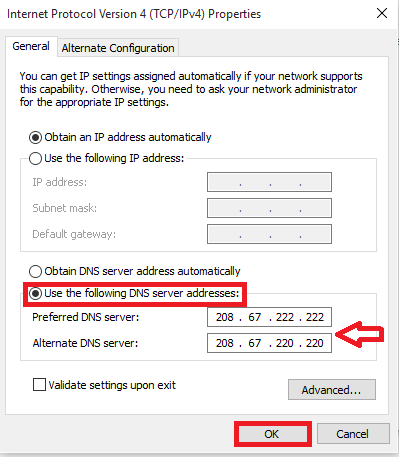
- Tente recarregar o site novamente para fazê -lo funcionar corretamente.
Método 2
Verifique suas conexões
- Tente se conectar a um dispositivo alternativo do Configurações de wifi No extremo direito inferior do desktop. Agora tente recarregar a página da web para saber se o dispositivo anterior estava causando o problema.
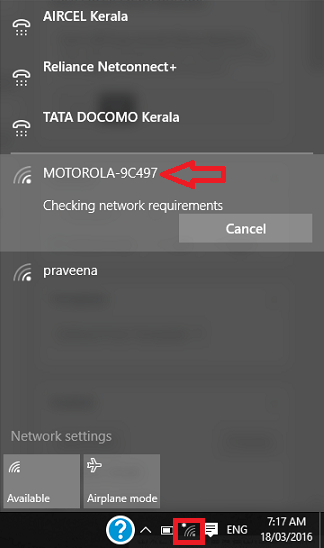
Na captura de tela acima, tentamos conectar nosso dispositivo a uma nova rede, Motorola-9C497.
- Verifique se a conexão que você usa atualmente causa o mesmo erro DNS em qualquer outro computador ou smartphone. Isso ajuda você a saber se o problema está com o seu dispositivo.
Experimente qualquer um dos métodos acima e resolva este erro. Espero que você tenha achado este artigo útil.
- « Como executar pesquisas aprimoradas no Windows 10
- Como redirecionar a pesquisa da Web do Windows 10 para o navegador Chrome »

